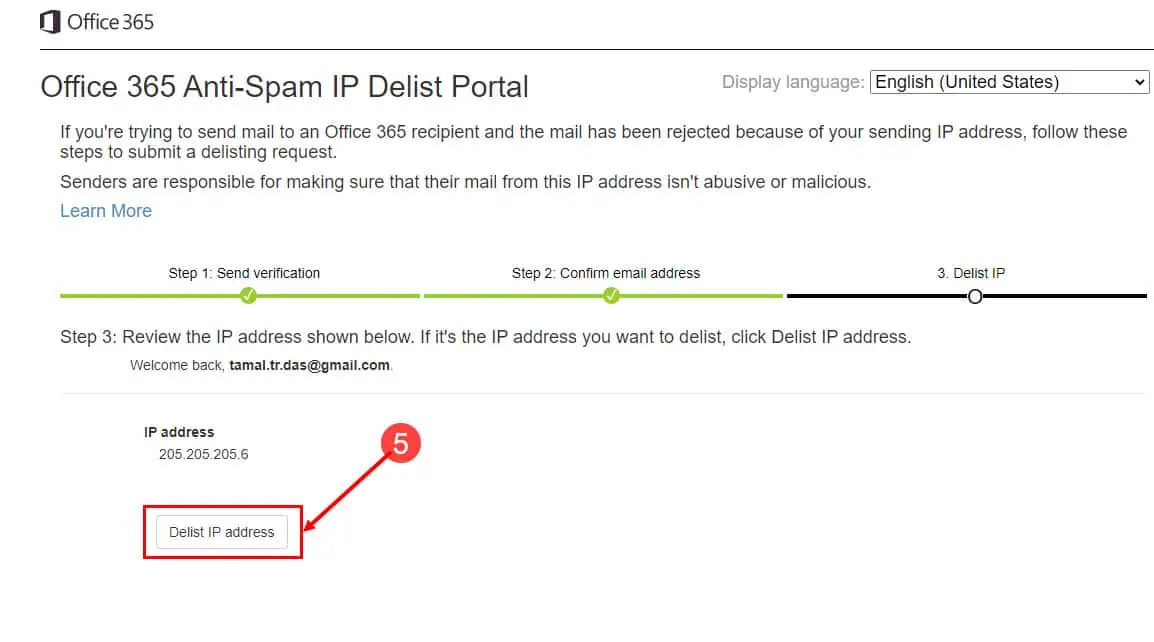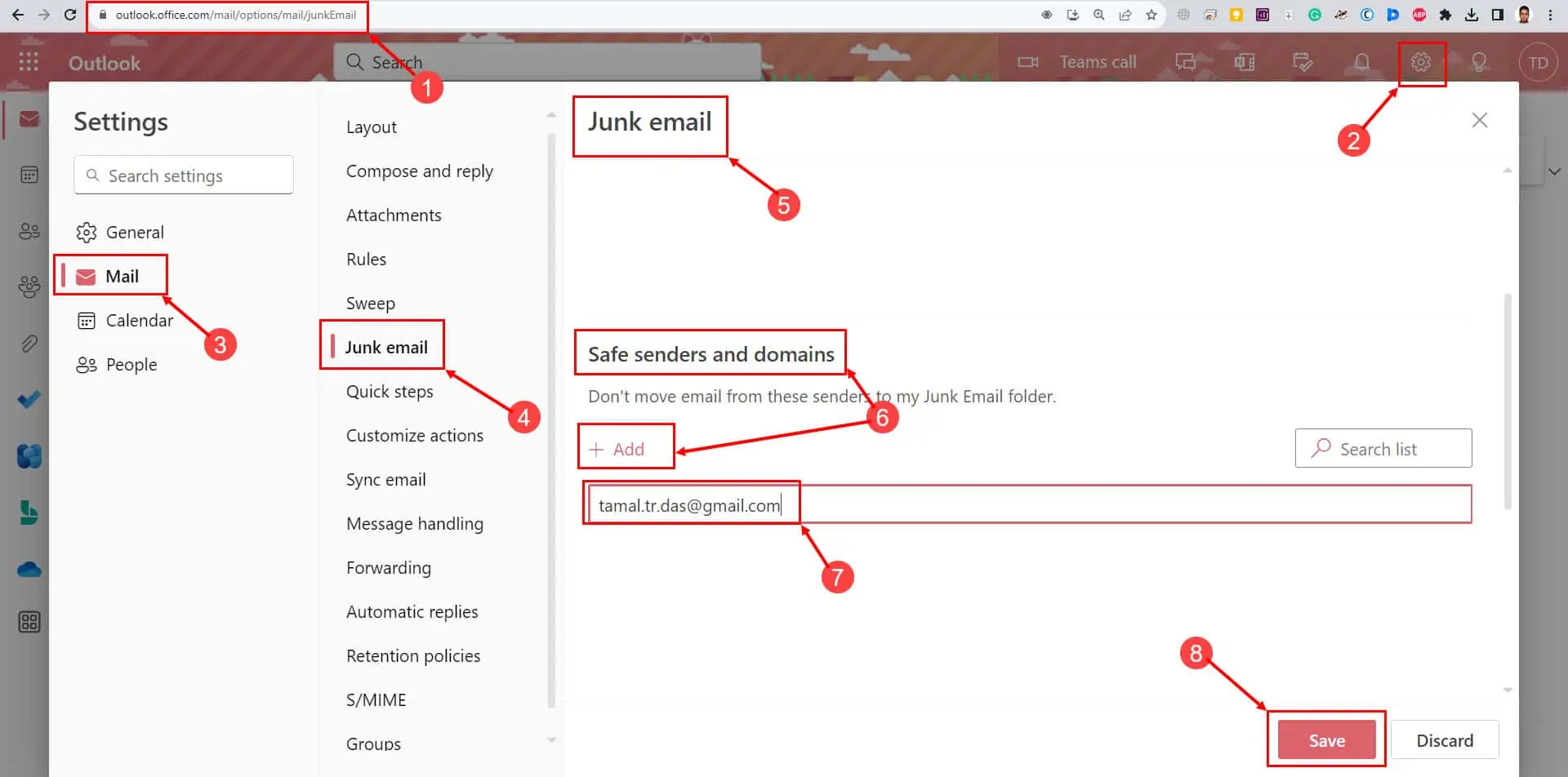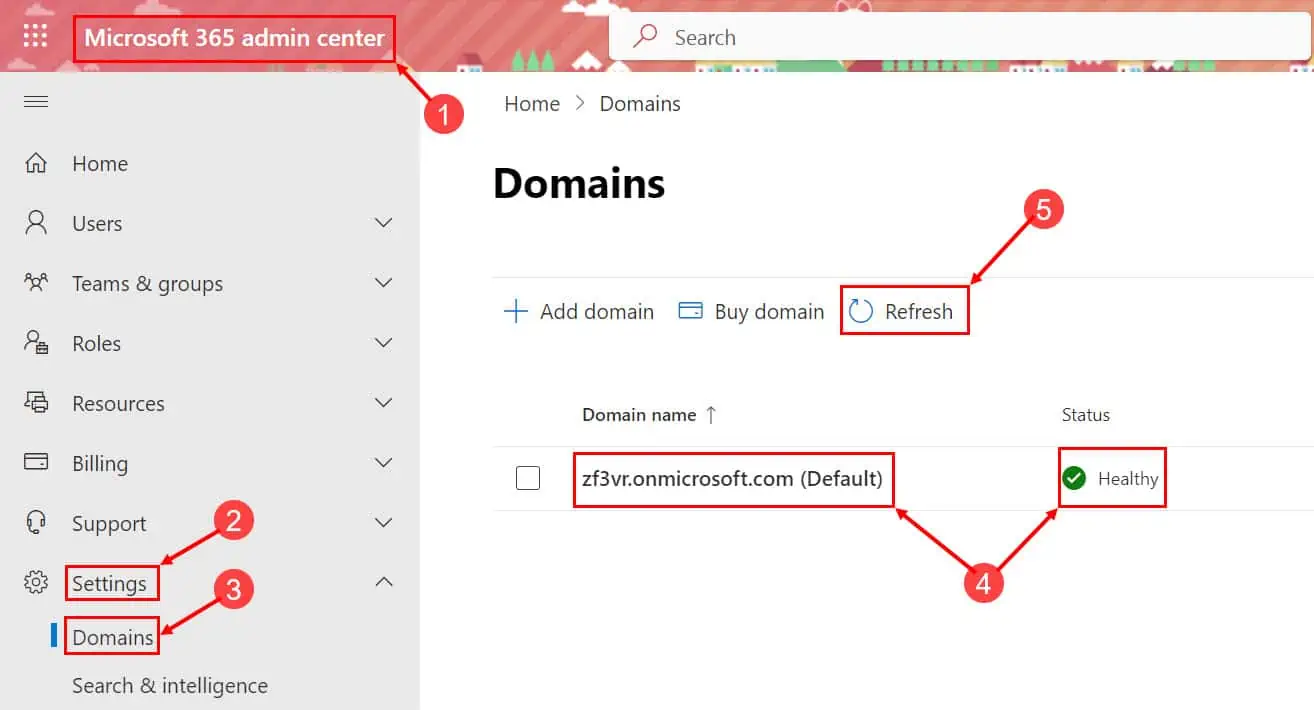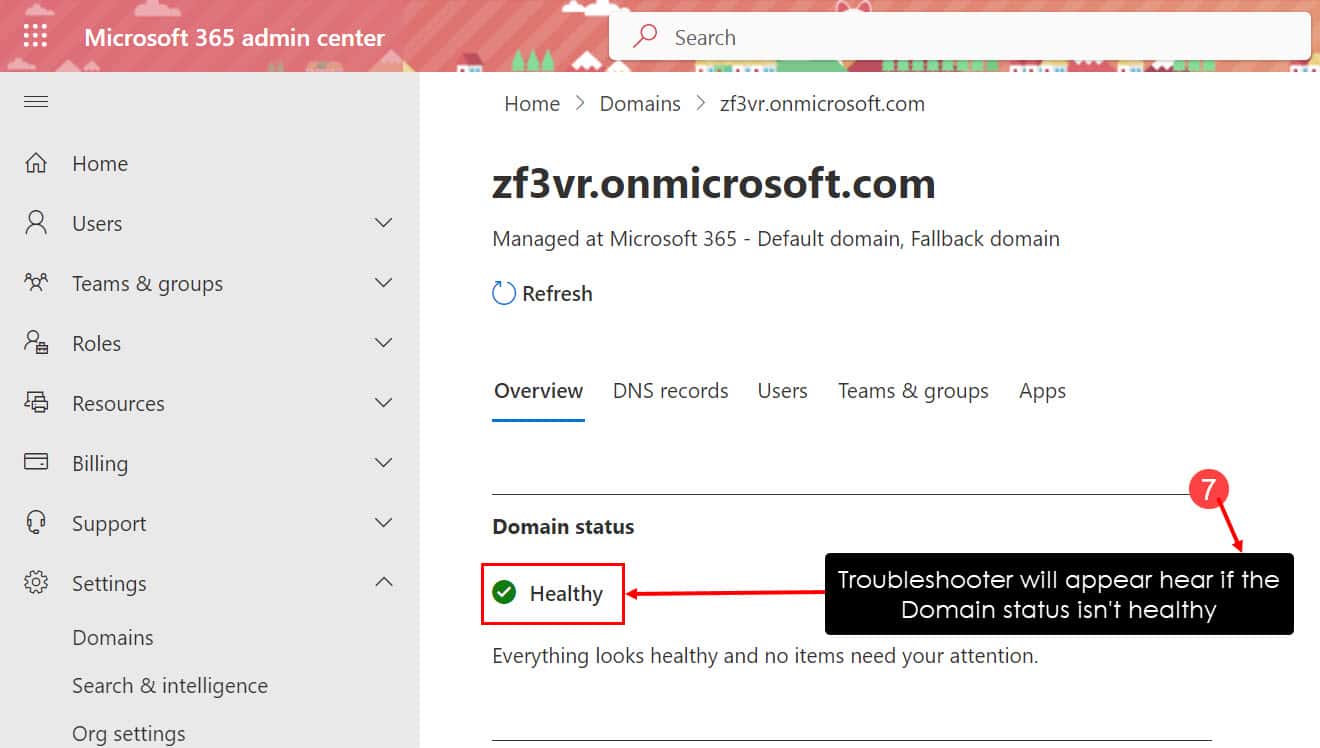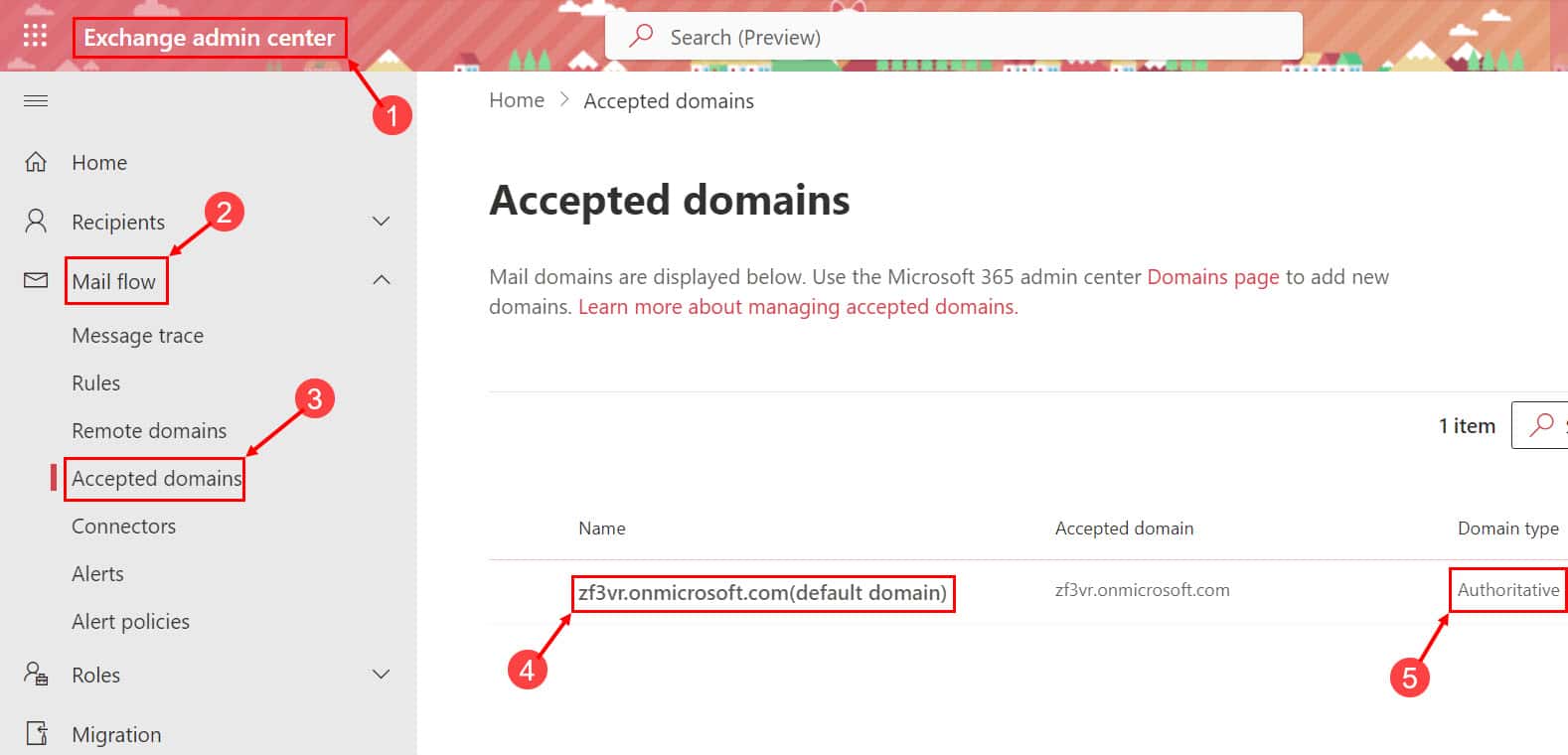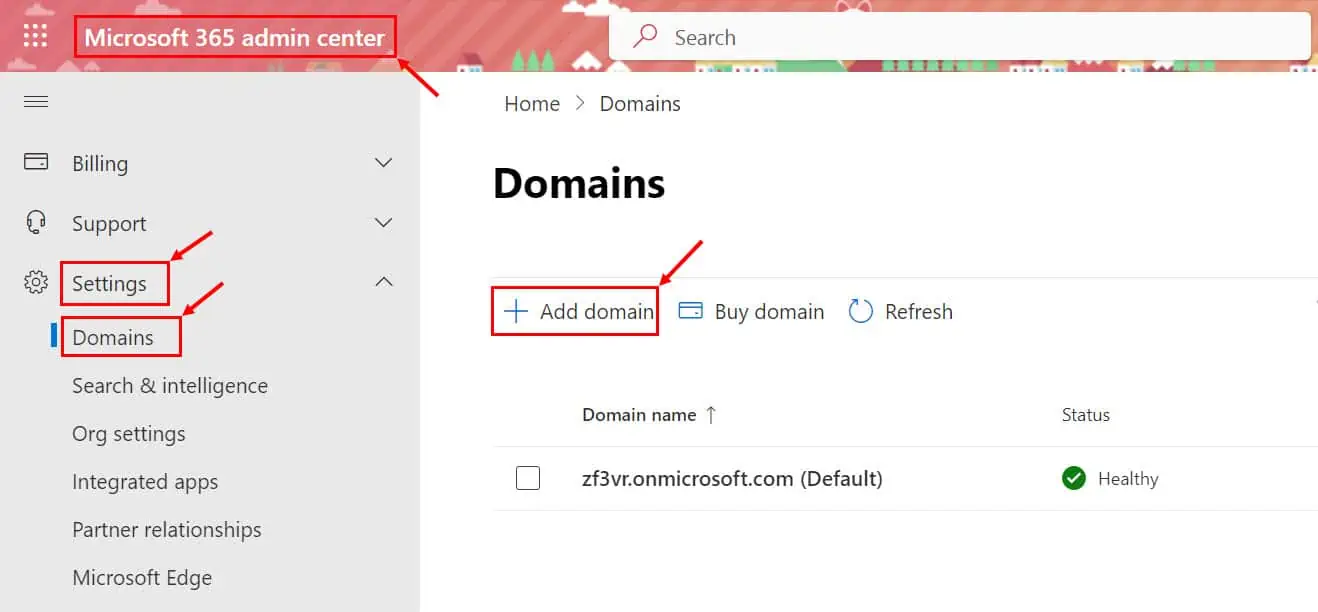Reparar dirección del destinatario Acceso rechazado denegado Error 550 5.4.1
5 minuto. leer
Publicado el
Lea nuestra página de divulgación para descubrir cómo puede ayudar a MSPoweruser a sostener el equipo editorial. Leer más
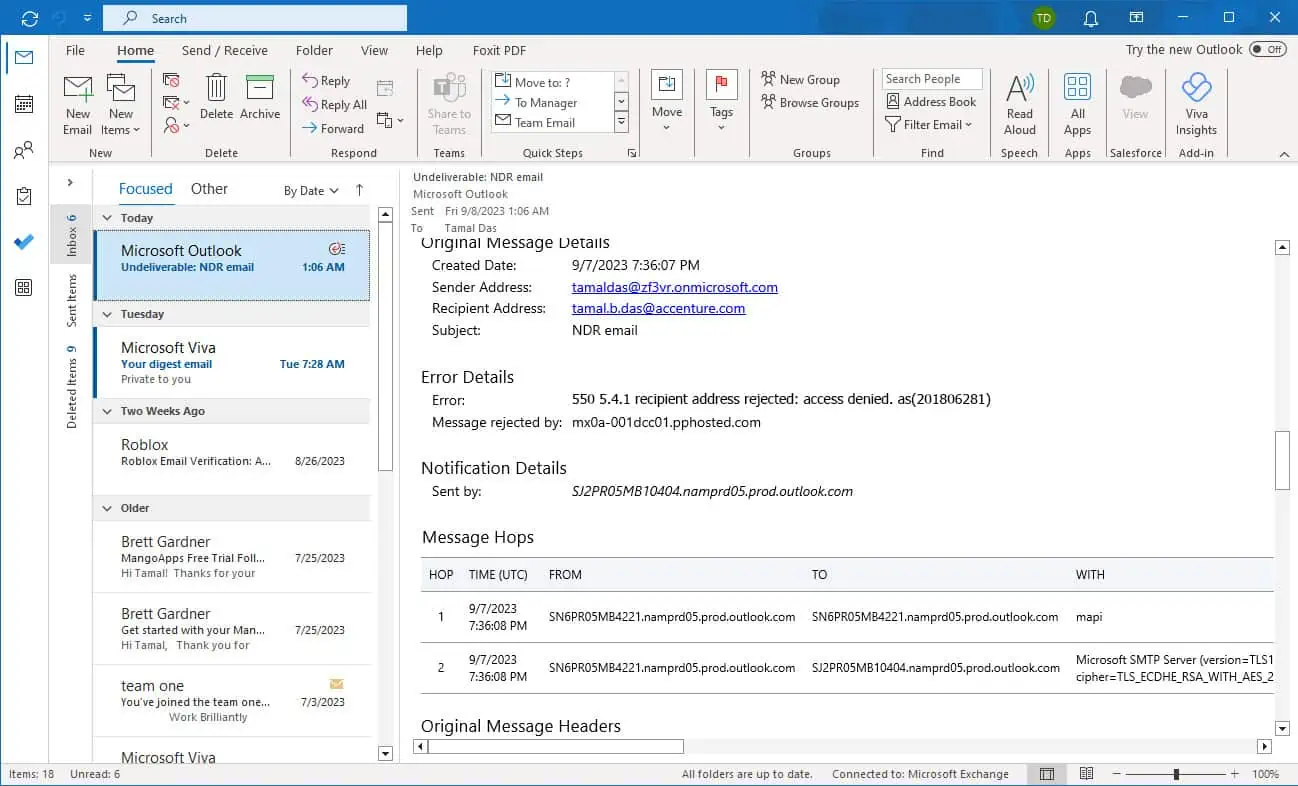
Encontrar la dirección del destinatario 550 5.4.1 rechazada: acceso denegado. El error as(201806281) puede ser muy molesto. Significa que su correo electrónico se topó con un obstáculo y no pudo llegar a su destino.
Desmitificaré este error y le mostraré soluciones sencillas para que sus correos electrónicos vuelvan a fluir sin problemas. Ya sea que sea un usuario experimentado de correo electrónico o sea nuevo en el juego del correo electrónico, únase a mí mientras analizo este problema y lo guío a través de los pasos para solucionarlo.
Solución 1: elimine su IP del programa antispam
Este error de correo electrónico de no entrega se produce cuando el servidor de correo electrónico o el dominio del destinatario bloquea su dirección IP para que no le envíe correos electrónicos. La mayoría de las empresas bloquean dominios de correo electrónico personales como Yahoo.com y Gmail.com para que no envíen correos electrónicos a sus inquilinos de Microsoft 365. Si está seguro de que puede enviarles correos electrónicos, haga lo siguiente:
- Visite la Portal de eliminación de IP antispam de Office 365.
- En Enviar verificación , ingrese la dirección de correo electrónico y la dirección IP que se está bloqueando.
- Haga Clic en Enviar.
- Ahora, ve a tu correo electrónico y haz clic en el enlace seguro. Confirme su dirección de correo electrónico enviado por Microsoft.
- Haga clic en el Eliminar dirección IP del botón.
Solución 2: agregue el correo electrónico del remitente a la lista de remitentes seguros
Una política antiphishing estricta en una organización bloqueará activamente la mayoría de los correos electrónicos que no pertenecen a la organización o que se encuentran fuera de los dominios de Microsoft Exchange 365. En este caso, los administradores y usuarios de TI pueden agregar algunos correos electrónicos confiables pero externos a su lista de remitentes seguros para evitar mostrar el error 550 5.4.1 dirección del destinatario rechazada al remitente.
Entonces, pídele al destinatario que siga los siguientes pasos y agregue tu correo electrónico a su lista de correo electrónico segura:
- Inicia sesión en Outlook en la aplicación web.
- Haga clic en el Ajustes icono en la esquina superior derecha de la interfaz en línea de Outlook.
- Bajo la Ajustes sección, haga clic en Correo.
- Haga clic en el Correo basura opción en el panel de navegación derecho inmediato.
- Ahora debería ver la Correo electrónico no deseado sección de la extrema derecha.
- Debajo de eso, haga clic en el Añadir botón para Remitentes y dominios seguros.
- Escriba la dirección de correo electrónico en cuestión.
- Haga clic en el Guardar Botón para guardar los cambios realizados.
Solución 3: espere unos días y envíe un correo electrónico nuevamente
A veces, el error desaparece después de unos días, especialmente cuando el administrador de TI que controla el sistema de correo electrónico de la organización realiza cambios. Por ejemplo, es posible que el administrador de TI haya modificado el DNS de la organización o los registros del sistema de nombres de dominio.
Como los servidores de Microsoft Exchange 365 trabajan continuamente para implementar los cambios, es posible que los destinatarios de este dominio no puedan recibir ni enviar correos electrónicos durante algunos días.
Porque los cambios de DNS realizados pueden tardar hasta 72 horas antes de que entren en vigor en todos los arrendamientos organizacionales de Microsoft 365. Aparte de esto, podría haber interrupciones del servicio por parte de Office 365 y Microsoft 365.
Solución 4: corregir errores de configuración del dominio
El dominio organizacional del destinatario podría tener errores de configuración técnica y detener los correos electrónicos entrantes que no sean de los dominios de Microsoft 365. Así es como el destinatario o sus administradores pueden solucionar el problema de configuración:
- Visite la Administrador de Microsoft portal.
- Haga Clic en Ajustes en el panel del lado izquierdo.
- Dentro de Ajustes, haga clic dominios.
- Deberías ver el dominio y su estado.
- Haga clic en el Refrescar para obtener el último estado de configuración del dominio.
- Si no se muestra Saludables y verde oscuro, Haga clic en el enlace de dominio.
- Bajo la Estado del dominio sección, deberías encontrar el Solucionar problemas del botón.
- Haga Clic en Solucionar problemas y siga las instrucciones que aparecen en pantalla.
Las instrucciones de solución de problemas son personalizadas y proporcionadas por un sistema inteligente de Microsoft Exchange 365. Por lo tanto, la resolución también es personalizada y será visible a medida que solucione el problema de configuración.
Solución 5: verifique los dominios aceptados
El dominio organizacional del destinatario que se encarga de los correos electrónicos SMPT y POP3 debe configurarse en el panel de control del centro de administración de Exchange. Si no está allí, habrá problemas de correo electrónico entrante y saliente, incluido el mensaje de dirección de destinatario rechazada 550 5.4.1 en los correos electrónicos NDR enviados a remitentes fuera de los correos electrónicos del dominio de Microsoft 365.
Así es como el administrador de TI o el destinatario pueden resolver esto:
- Visite la Centro de administración de Exchange portal.
- Haga clic en el Flujo de correo menú en el panel de navegación del lado izquierdo.
- Haga clic en el Dominios aceptados .
- En la lista de dominios agregados, vea si puede encontrar el dominio mediante el cual envía y recibe correo electrónico.
- El Tipo de dominio Los valores pueden ser cualquiera de los dos. Autoritario or Relé interno.
- Si el dominio no está ahí o los valores no son los mencionados anteriormente, debes agregar el dominio nuevamente.
Para agregar el dominio, vaya a Administrador de Microsoft portal > Ajustes > dominios. Haga clic en Agregar dominio para agregar manualmente el dominio de Microsoft 365 que maneja los servicios de correo electrónico. Simplemente siga las instrucciones en pantalla desde allí.
Corregir el error de dirección de destinatario rechazada 550 5.4.1 en un correo electrónico NDR es fácil si sigue los métodos anteriores. En ciertos escenarios, como si el remitente es un spammer conocido o un remitente de correo electrónico de phishing, el error seguirá ahí y eso está bien. Porque esto es por la seguridad de su organización.
Comenta a continuación si el artículo te ayudó o si te gustaría compartir otro método que hayas descubierto tú mismo.